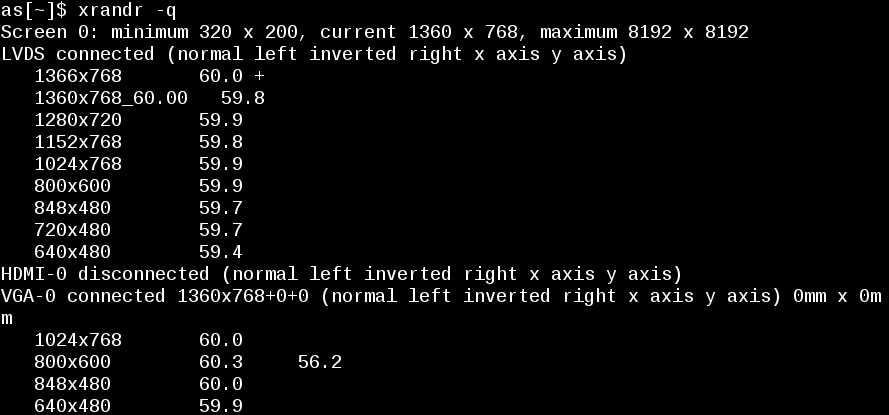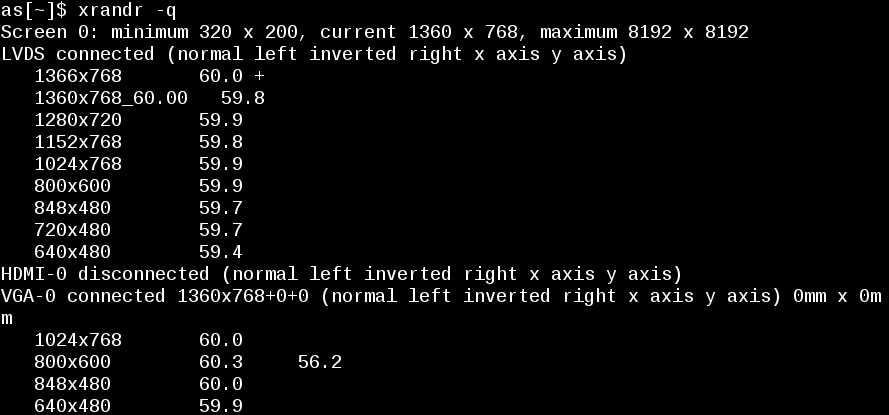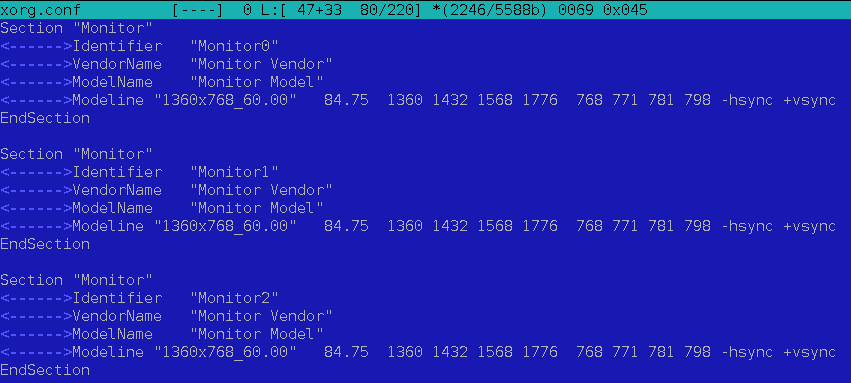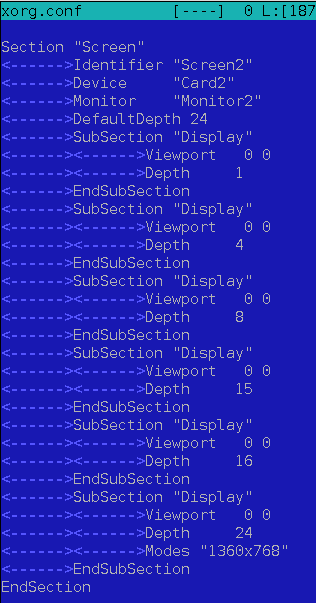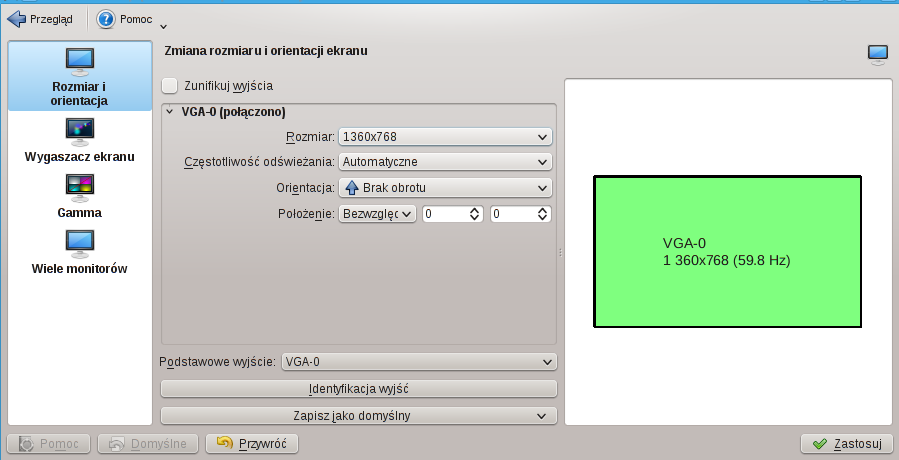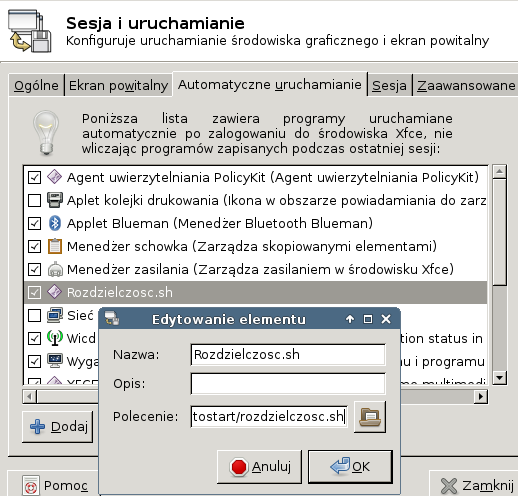Xrandr - ustawianie własnej rozdzielczości
Program Xrandr pozwala nam na ustawienie nowych rozdzielczości.
Przy powyższych pracach należy uważać, aby nie zniszczyć monitora! Dlatego nie ponoszę odpowiedzialności
za wasze działania, a poniższy opis pokazuje tylko moje zmagania z monitorem Flatron E1911. Pracując
z systemem Slackware 14.0 nie mogłem uzyskać rozdzielczości 1360x768 mimo, że pod Windowsem taka rozdzielczość była.
Po stwierdzeniu, że mój monitor może ją obsługiwać wykonałem z konta użytkownika następujące polecenia:
-
user:$ xrandr -q
Pokazują się dostępne tryby pracy i oznaczenia monitorów:
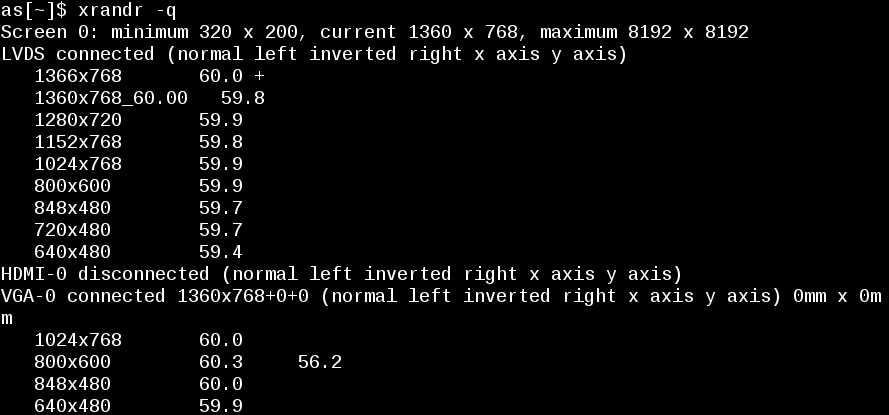
-
Generujemy Modeline:

-
Tworzymy skrypt, który dopisujemy do autostartu przy logowaniu:

Innym sposobem zmiany rozdzielczości jest dodanie wpisów do pliku xorg.conf. Jeżeli plik nie
istnieje to należy go utworzyć jak poniżej. Czynności poniższe wykonujemy z konta administratora:
-
W pliku /etc/inittab należy zmienić tryb pracy z 4 na 3 i zrestartować komputer. Jest to konieczne, aby uruchomił
się program konfiguracyjny xorgsetup.

-
Po zakończeniu jego działania w /etc/X11/ powstanie plik xorg.conf.
W moim pliku były trzy sekcje monitorów.
W każdej dopisujemy Modeline jak poniżej:
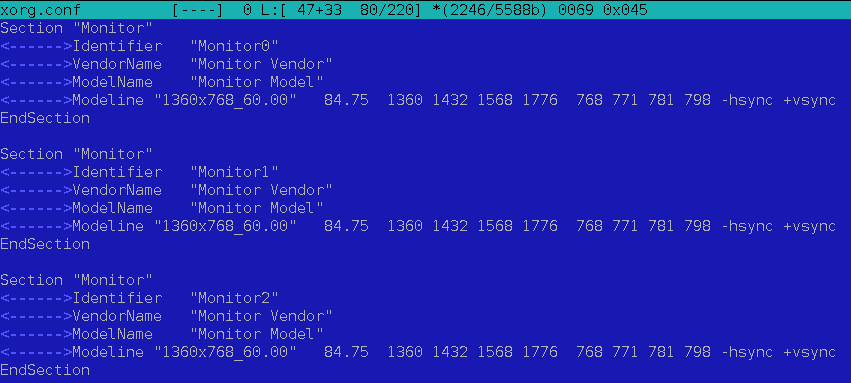
Tak samo dopisujemy Modes "1360x768" w każdej z trzech sekcji Screen:
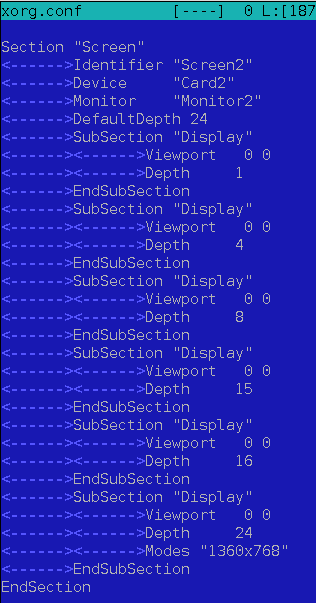
-
W pliku /etc/inittab przywracamy tryb graficzny z 3 na 4 i restartujemy komputer.

Po zalogowaniu się na swoje konto zmieniamy rozdzielczość na 1360x768 i zapisujemy jako domyślne.
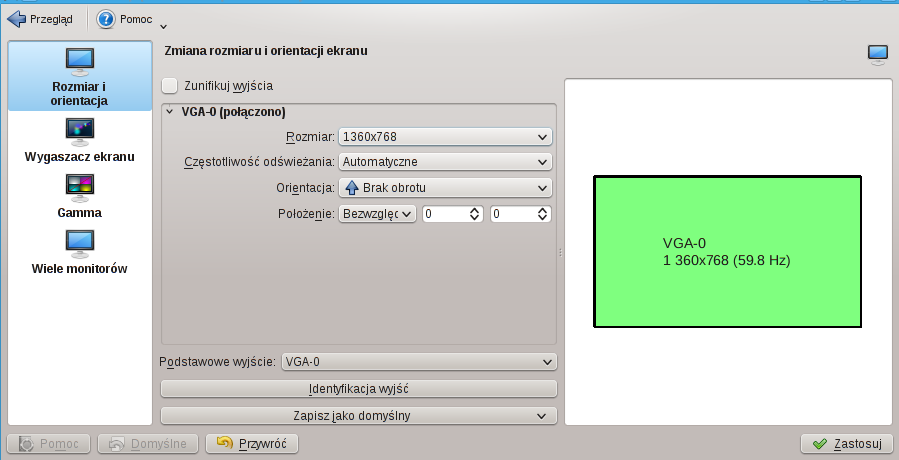
W Xfce-4.10 każemy zapamiętywać sesję przy wylogowywaniu i zamykaniu systemu, a jeżeli to nie działa dodajemy
w/w skrypt do autostaru Xfce"
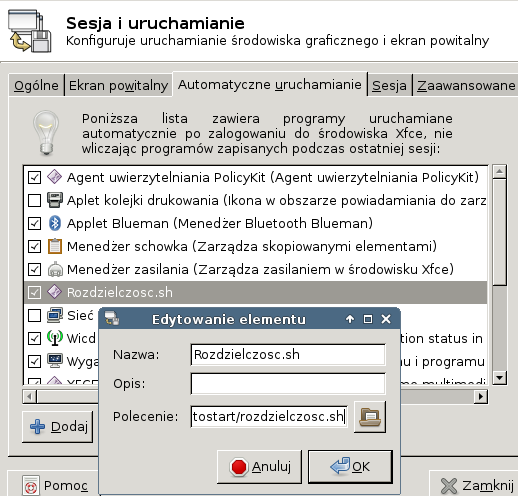
Jeżeli nie ma pliku xorg.conf to w Debianie 7 w /etc/inittab zmieniamy 2 na 1.
Po restarcie uruchamiamy z konta root polecenie Xorg -configure, które utworzy plik xorg.conf.new w katalogu /root.
Wystarczy zmienić nazwę i przekopiować do /etc/X11.